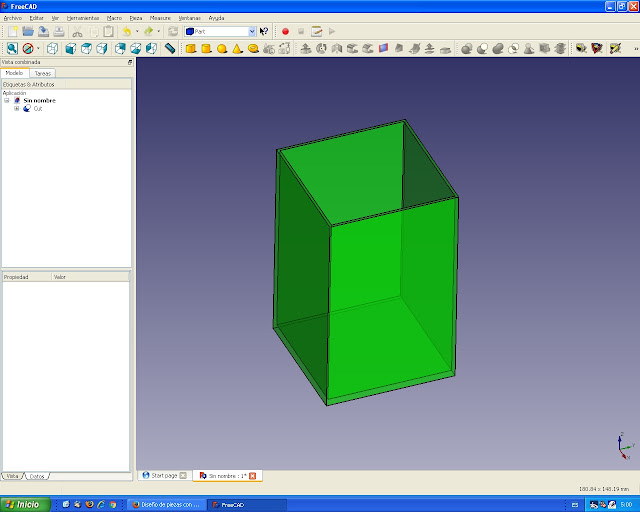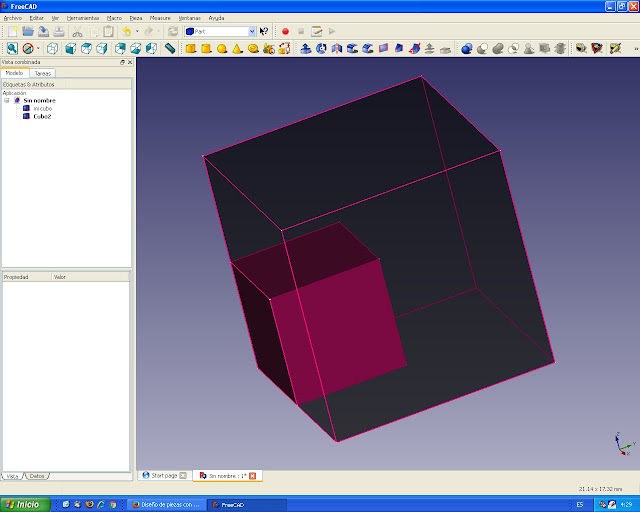Seguimos con el tutorial de el tema escogido en esta evaluación, en mi caso el diseño asistido por ordenador con el programa FreeCad.
Como habéis visto en la anterior tarea he incluido varias figuras o diseños puesto que me había dado tiempo a realizarlos y eran medianamente sencillos, hoy sólo voy a hablaros de una figura o diseño pero bastante más complicada que las anteriores.
Os dejo las fotos primero para que la veáis y os hagáis una idea de que vamos a conseguir:
Vamos a comenzar con la explicación de la tarea:
Muchas piezas se construyen mediante la repetición espacial de sus componentes, esto se llama "arrays". Con ellos podemos copiar y posicionar objetos.
Explicación:
Una vez abierto el programa le damos a Crear un documento vacío nuevo en la esquina izquierda el símbolo es una hoja en blanco.
Activaremos siempre el Blender de navegación con el botón derecho del ratón, en estilos de navegación, así mismo debemos activar la perspectiva axonométrica en la barra de arriba es como un cubo blanco
Desde el entorno part creamos un cubo de 10x10x10 que nombramos como master_box. Nos vamos al entorno draft (en el menú donde seleccionamos Part) y allí pulsamos en el icono de creación de arrays  que este es el que pone en el tutorial pero ahora parece que debido a una actualización o a que estamos trabajando con otra versión el icono no es ese, una vez estamos en draft en la barra de opciones arriba vamos a la esquina derecha donde veremos una especie de cruz con flechas azul y una opción para desplegar ese menú, lo hacemos y seleccionamos una opción que son como la anteriormente mencionada(la rueda) pero en paralelo sin forma de rueda, serían palos como esos pero dispuestos 3 encima y 3 debajo.
que este es el que pone en el tutorial pero ahora parece que debido a una actualización o a que estamos trabajando con otra versión el icono no es ese, una vez estamos en draft en la barra de opciones arriba vamos a la esquina derecha donde veremos una especie de cruz con flechas azul y una opción para desplegar ese menú, lo hacemos y seleccionamos una opción que son como la anteriormente mencionada(la rueda) pero en paralelo sin forma de rueda, serían palos como esos pero dispuestos 3 encima y 3 debajo.
Una vez hecho esto nos aparecerá un nuevo objeto denominado Array (y la master_box se hará invisible). Lo seleccionamos y nos vamos a la pestaña data de sus propiedades. Allí ponemos la propiedad NUMBER Y a 1, ya que solo queremos repetición en el eje de la X (en este ejemplo). A continuacion desplegamos la propiedad Interval X y ponemos el valor 12 en x. Aparecerá un segundo cubo, clon de master_box, desplazado 12mm en el eje de las x.
Propiedades (data) del nuevo objeto ARRAY (click para ampliar)

Aquí vemos dos cubos separados una distancia de 12mm.
Propiedades (data) del nuevo objeto ARRAY (click para ampliar)
Aquí vemos dos cubos separados una distancia de 12mm.
Ahora queremos colocar 10 cubos, para ello en la propiedad Number x ponemos 10. Aparecerán 10 repeticiones del cubo original a lo largo del eje x. Este array depende del cubo original. Esto lo podemos ver mostrando las dependiencias en la opción tools / dependency graph. Si modificamos algún parámetro del cubo original, automáticamente se modificará en el resto de cubos.

En esta imagen vemos 10 repeticiones del cubo.
En esta imagen vemos 10 repeticiones del cubo.
Es importante nombrar bien las diferentes figuras y objetos que vamos creando porque os ayudará a entender mejor el tutorial y a no cometer errores.

Nuevo objeto: base 1D

Resultante de la diferencia entre base 1D y nuestro array, para ello vamos a part y a hacer una operación Booleana mencionada en la anterior entrada.
Este objeto depende en última estancia de master_box. Si cambiamos, por ejemplo, su anchura a 12mm, la pieza_1D también cambiará, esto no debemos hacerlo puesto que fue uno de los fallos que cometimos al hacer esta tarea y que hace que los suyos llegados a untaos no te queden separados como en las fotos del tutorial.
Diagrama de dependencias de Pieza_1D.

La nueva pieza modificada.
Nuevo objeto: base 1D
Resultante de la diferencia entre base 1D y nuestro array, para ello vamos a part y a hacer una operación Booleana mencionada en la anterior entrada.
Este objeto depende en última estancia de master_box. Si cambiamos, por ejemplo, su anchura a 12mm, la pieza_1D también cambiará, esto no debemos hacerlo puesto que fue uno de los fallos que cometimos al hacer esta tarea y que hace que los suyos llegados a untaos no te queden separados como en las fotos del tutorial.
Diagrama de dependencias de Pieza_1D.
La nueva pieza modificada.
Ahora hacemos invisible la pieza_1D, para ello le damos a la pestaña vista y en Visibility le damos a False. Vamos a crear un array bidimensional con el mismo cubo inicial (master_box). Para ello seleccionamos el cubo y volver a darle al botón de crear array (en el banco de trabajo draft). Desplegamos interval x: asignamos x = 12. Desplegamos interval y: asignamos y = 12. Por último asignamos Number x = 5, y Number y = 5.
Creamos un cubo nuevo (Part) , llamado base_2D, con dimensiones (62, 62, 3) y lo posicionamos en (-2, -2, 3). Ahora hacemos la diferencia (operación Booleana) para obtener la pieza_2D.
Colocando una base (click para ampliar)

Pieza 2D.
Hacemos invisible la pieza_2D(Vista- visibility -Flase, y creamos un nuevo array, pero esta vez tridimensional.
Creamos un cubo nuevo (Part) , llamado base_2D, con dimensiones (62, 62, 3) y lo posicionamos en (-2, -2, 3). Ahora hacemos la diferencia (operación Booleana) para obtener la pieza_2D.
Colocando una base (click para ampliar)
Pieza 2D.
Hacemos invisible la pieza_2D(Vista- visibility -Flase, y creamos un nuevo array, pero esta vez tridimensional.
Para ello hacemos lo mismo que en el caso anterior, pero ahora desplegamos también interval z y asignamos z = 12. Asignamos también Number z = 5.

Array tridimensional de 5 x 5 x 5 cubos
Por último creamos un cubo interior, de dimensiones (54,54,54). Lo posicionamos en (2,2,2). Le restamos el nuevo array tridimensional(operación Booleana).
Array tridimensional de 5 x 5 x 5 cubos
Por último creamos un cubo interior, de dimensiones (54,54,54). Lo posicionamos en (2,2,2). Le restamos el nuevo array tridimensional(operación Booleana).
Obtenemos la pieza_3D y por fiiiinnn ya tenemos la figura lista.
Las observaciones y dificultades las he incluído en las explicaciones pero ahora voy a añadir una que se me ha olvidado que es:
Siempre que hagas operaciones booleanas debes darle antes de nada al botón de diferencia o unión o lo que desees hacer y luego seleccionar primero el objeto que quieres que te quede y restarle el que quieres que desaparezca.
Para finalizar la tarea he cambiado el color en vista y le he puesto transparencia baja en alguna foto.
Espero que os guste.